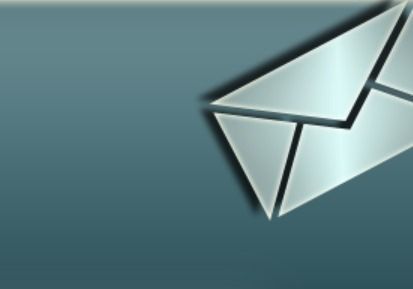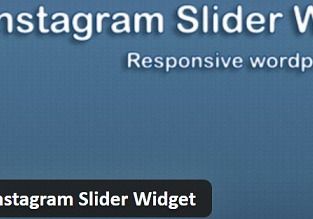ادمین مطالب
نویسنده مطالب بلاگ
نحوه ی انتقال سایت اپن کارت به وردپرس
اگر صاحب کسب و کار هستید سایت فروشگاهی شما باید بهترین خدمات را به کاربران ارائه دهد در غیر این صورت محکوم به شکست خواهید بود.
با ارائه امکانات فروشگاهی متنوع می توانید تجربه کاربری خوبی را به خریداران ارائه داده و با بزرگ تر شدن سایت تان، آن را با امکانات جدیدتر مجهز کنید.
وردپرس و اپن کارت دو پلت فرم معروف برای طراحی سایت فروشگاهی هستند.
اپن کارت مناسب سایت های کوچک و نوپا و دارای امکانات کمتر برای سفارشی سازی است که از نظر سئو جایگاه مناسبی ندارد.
اما در ووکامرس با افزونه هایی مانند یواست سئو به راحتی می توانید بهینه سازی را انجام دهید.
اگر کدنویسی بلد نباشید انجام تکنیک هایی مانند ریدایرکت 301 در اپن کارت امکان پذیر نیست.
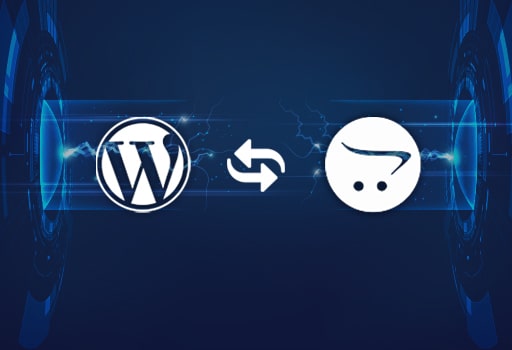
مراحل انتقال سایت اپن کارت به وردپرس
انتقال از یک پلتفرم فروشگاهی به پلتفرم دیگر یک تغییر بزرگ محسوب می شود.
بنابراین باید راهی انتخاب کنید که با صرفه جویی در وقت برای شما کارآمد هم باشد.
روش های متفاوتی برای انتقال اپن کارت به ووکامرس وجود دارد.
دو روش کاربردی زیر را می توانید به کار ببرید.
- ✔️ انتقال سایت اپن کارت به وردپرس به صورت دستی
- ✔️ استفاده از ابزار LitExtension❗️❗️
تا زمانی که عملیات انتقال کامل انجام نشده است بهتر است سایت اپن کارت خود را فعال نگه دارید.
ابتدا از بخش تعمیر و نگهداری > تهیه نسخه پشتیبان یک بکاپ از سایت اپن کارت خود بگیرید و عملیات انتقال را از سایت اصلی روی یک هاست کمکی، زیردامنه یا لوکال هاست انجام دهید.
بعد از انتقال اطلاعات روی لوکال هاست می توانید با آموزش انتقال سایت از لوکال به هاست این کار را انجام دهید.
در فرایند انتقال سایت اپن کارت به وردپرس ممکن است بخواهید دامنه یا هاست خود را تغییر دهید.
دیگر مراحل انتقال سایت اپن کارت
ابتدا برای نصب وردپرس و ووکامرس اقدام کنید.
مرحله بعدی انتخاب قالب فروشگاهی مناسب و نصب قالب وردپرس است.
شما می توانید برای نصب قالب از بسته نصبی استفاده کنید که همزمان با نصب قالب، وردپرس و ووکامرس هم برای شما نصب می شود.
با این کار دیگر نیازی به مرحله اول نیست.
بعد از نصب قالب می توانید مواردی مانند لوگو، تصاویر، محتوا، هدر، پاورقی و غیره را سفارشی سازی کنید.
این مرحله برون بری یا اکسپورت اطلاعات قالب اپن کارت تان است.
برای این کار از ابزار Import/Export اپن کارت زیر استفاده کنید.
این ابزار رایگان را از سایت اپن کارت دانلود کرده و از طریق نصب کننده افزونه در داشبورد نصب کنید.
❗️ نکته: هم وردپرس و هم اپن کارت برای انتقال داده ها ابزار دارند.
سپس از بخش سیستم > کاربران > گروه های کاربری، مدیریت را انتخاب کرده و مجوزهای لازم برای تغییر، دسترسی و ویرایش برای افزونه Import/ Export را بدهید.
بعد از نصب افزونه، برون بری اطلاعات را انجام دهید.
این افزونه امکان برون بری و اکسپورت اطلاعاتی مانند مشتریان، محصولات، فیلترها و غیره را به شما می دهد.
در مدیریت اپن کارت از بخش سیستم > ابزارها می توانید برون بری و درون ریزی اطلاعات را انجام دهید.
خروجی یک فایل اکسل شامل همه اطلاعات است. این فایل سه بخش دارد: محصولات، سفارشات و مشتریان. آن را به سه فایل تقسیم کرده و به فرمت CSV ذخیره کنید.
سپس از داشبورد وردپرس > محصولات فایل اکسل محصولات که از مرحله قبل دریافت کردید را با دکمه ایمپورت درون ریزی کنید.
در مرحله بعد با استفاده از ویزاردی که به شما نمایش داده می شود فایل اکسل را انتخاب کنید و محصولات را درون ریزی نمایید.
برای درون ریزی سفارشات خود در سایت وردپرسی افزونه Order Export & Order Import for WooCommerce را نصب کنید.
این افزونه در مخزن وردپرس موجود است، بعد از نصب افزونه و فعالسازی آن از بخش ووکامرس > سفارشات اطلاعات را درون ریزی کنید و بعد از اینکه این کار پایان یافت افزونه را غیرفعال کنید.
آخزین قدم درون ریزی اطلاعات مشتریان است، برای درون ریزی اطلاعات مشتریان از افزونه رایگان Import Export WooCommerce Customers استفاده کنید سپس از بخش ووکامرس > مشتریان فایل CSV حاوی مشتریان را درون ریزی کنید.
استفاده از ابزارهای خودکار برای انتقال سایت اپن کارت به وردپرس
با استفاده از ابزارهای آماده خودکار و پلاگین های مختلف مانند Cart2Cart و LitExtension می توانید داده های خود را در سریعترین زمان از اپن کارت به ووکامرس منتقل کنید.
دیدگاه ها

چند مطلب دیگه
آخرین مطالب
افزودن دیدگاه